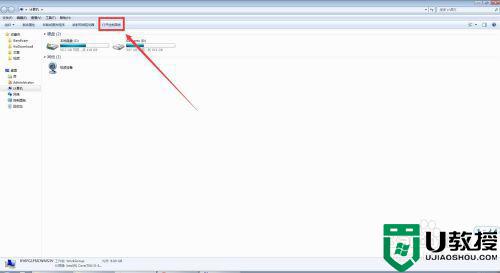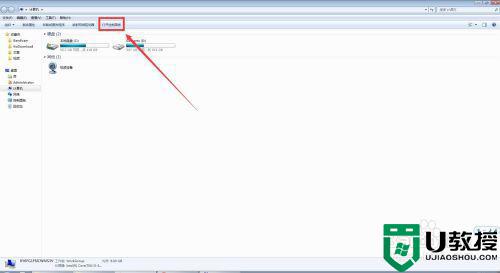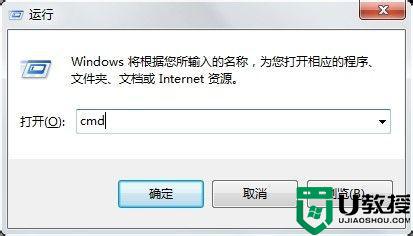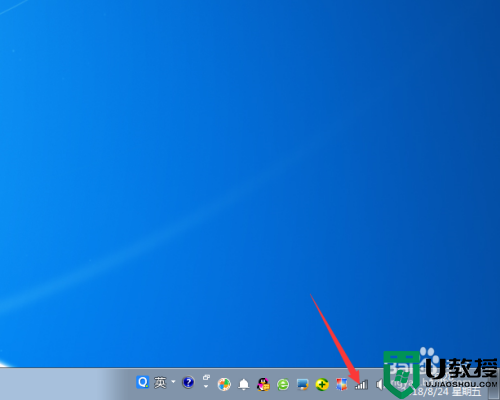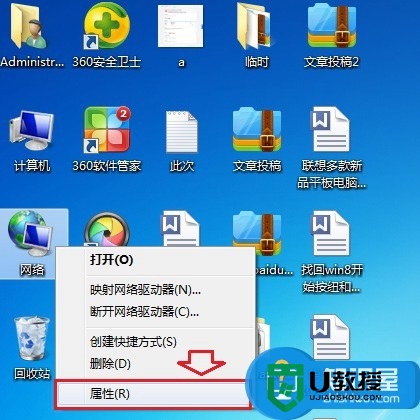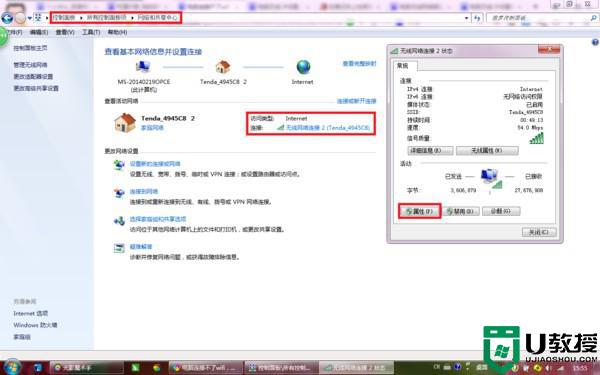怎样换电脑ip地址 改电脑ip地址的简单方法
正常情况下,电脑IP地址都是固定的,平时工作中如果出现网络故障问题,就需要更换IP地址来解决。那么问题来了,改电脑ip地址不是一件简单的事情,新手用户更不懂得怎么操作?为帮助大家解决问题,接下来分享一招改电脑ip地址的简单方法,不需要借助其他软件。

具体方法如下:
1、首先打开电脑的桌面,选择开始菜单,在弹出的开始菜单列表中选择控制面板选项。

2、然后点击打开控制面板,在弹出的控制面板窗口,选择网络和internet,然后点击进入。
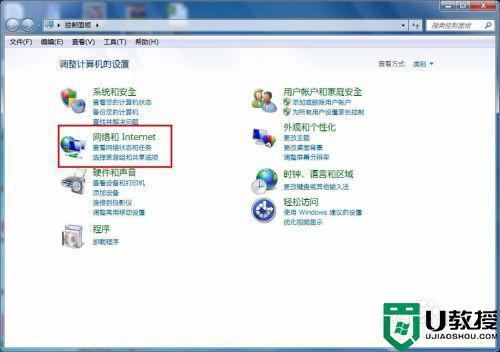
3、接下来弹出网络和internet的设置窗口,在右侧的窗口找到网络和共享中心,然后点击进入。
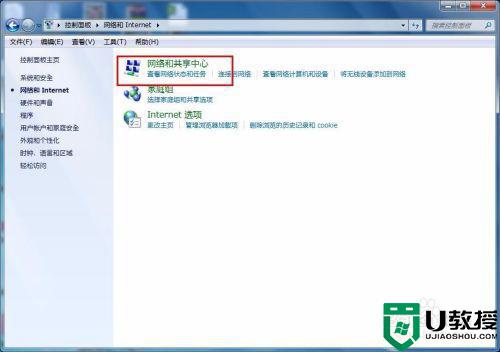
4、之后就会进入到网络和共享中心,在左侧的列表选项中找到更改适配器设置,然后点击进入。
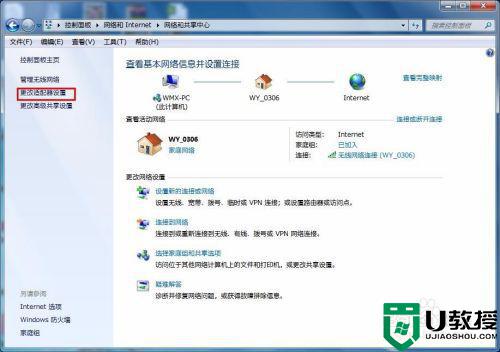
5、之后就可以看到我们现在正在使用的链接图标,这里有无线和有线两种连接,有线就更改本地连接即可,无线就更改无线的连接,这里就更改无线的。
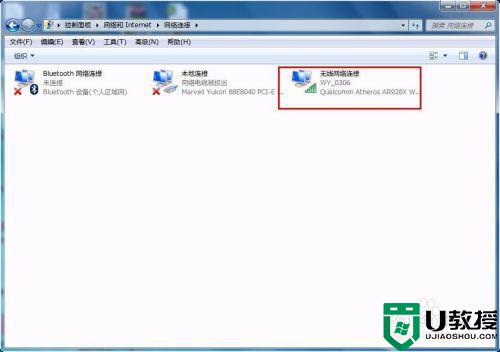
6、右击无线网络图标,在弹出的右键菜单中选择属性选项,然后就会弹出属性的设置窗口。
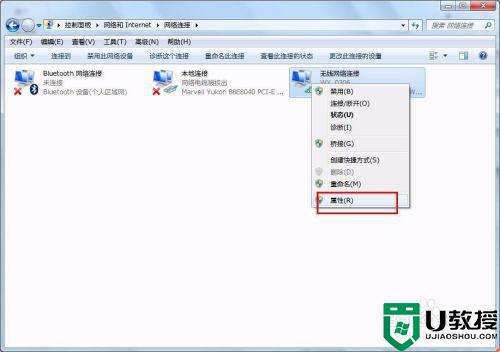
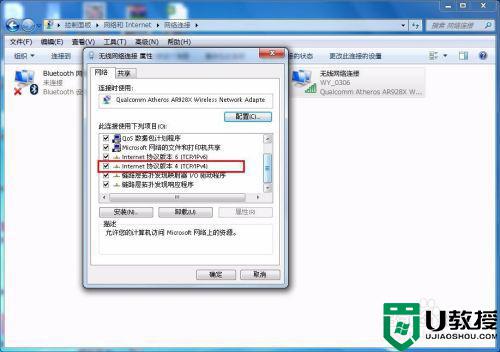
7、在属性框的列表中选择internet协议版本4,然后选择下边的属性选项,点击就可以进入。
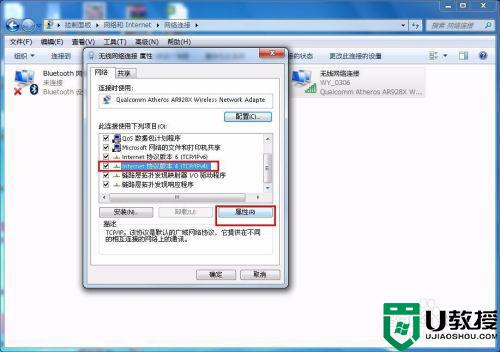
8、接下来就看到了更改ip地址的窗口,这里默认是自动获取ip地址,在“使用下边的IP地址”选项前面的圆圈点击,就可以手动输入ip地址了,输入好自己需要的IP地址和dns后点击确定即可,这个时候电脑的IP地址就更改成功了。
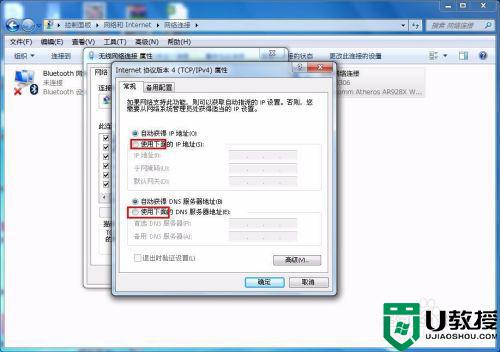

上述分享一招修改电脑ip地址的简单方法,掌握此技巧对日常工作有很大帮助,有需要的快来学习。